PPT怎么创建主题图片强调SMARTART图形
整理:源雪栎
时间:2025-07-26
阅读:7
标签:职场理财,职场就业
在PPT中,创建主题图片强调SMARTART图形,不知如何操作?下面我们来看看它是如何实现的吧。
工具/原料
百度经验电脑、PPT软件操作方法
1在PPT中,打开【1.PPTX】,如下图所示。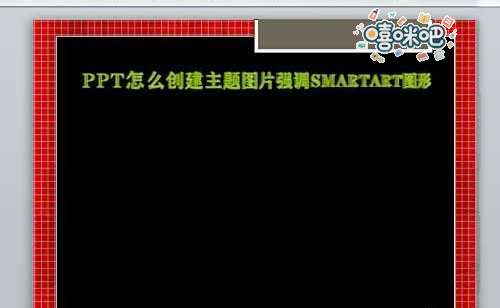 2选【插入】→【插图】→【SMARTART】,如下图所示。
2选【插入】→【插图】→【SMARTART】,如下图所示。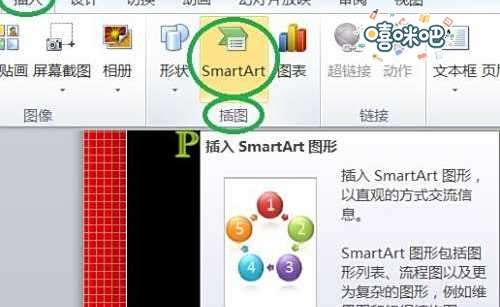 3点击【SMARTART】后,弹出【选择SMARTART图形】对话框,如下图所示。
3点击【SMARTART】后,弹出【选择SMARTART图形】对话框,如下图所示。 4在该对话框中选择【office.com】→【主题图片强调】→【确定】的效果,如下图所示。
4在该对话框中选择【office.com】→【主题图片强调】→【确定】的效果,如下图所示。 5同时,再该【主题图片强调】中修改并调整为PPT设计后的效果,如下图所示。
5同时,再该【主题图片强调】中修改并调整为PPT设计后的效果,如下图所示。
往期文章
如何避免家中宠物对宝宝造成伤害
如何避免家中宠物对宝宝造成伤害,宝宝的自我防范意识较弱,自我保护意识不强,很多家庭...
父母如何与留守儿童相处
父母如何与留守儿童相处,留守儿童作为社会的弱势群体,需要全社会的关心和爱护。作为留...
Word如何批量删除空格
Word如何批量删除空格,在文档编辑当中,偶尔会有很多空格出现,那怎么批量快速删除空格...
又快又好的折一朵小花
又快又好的折一朵小花,折纸是一种以纸张折成各种不同形状的艺术活动,不仅可以锻炼人的...
手工折纸图解教程—星型花
手工折纸图解教程—星型花,大家好,小编今天继续教小伙伴们折纸,是一款颜值很高的星型花...
怎样做出家常菜系列之米粉汤
怎样做出家常菜系列之米粉汤,加入白萝卜丝、虾皮等,做出一碗不一样的米粉汤
